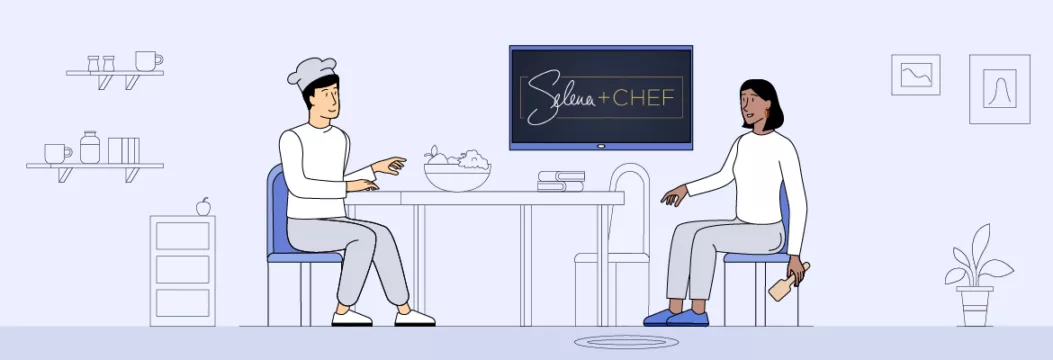备份SMS,MMS并在Android设备上自动调用日志
您可以将任何内容备份到云存储服务。但是,使用短信,当您执行出厂设备或开关听筒时,消息将完全丢失。
但是,如果您想备份SMS,则可以使用SMS Backup +或Tasker应用程序。
1。使用SMS备份 +存储您的消息“安全”

如果您不想在Android设备上丢失重要消息,最好定期备份您的SMS消息。
备份消息的最简单方法是使用SMS备份 +。 SMS备份 +不仅备份SMS消息,还可以备份MMS消息并拨打日志。
如果您使用的是Google Hangouts,则可以在Gmail上搜索称为“ SMS”的标签,您的所有消息都可以安全地存储在此处。

将SMS Backup +下载到您的计算机并在此处安装。
安装SMS备份 +的步骤非常简单,要安装SMS备份 +,请按照以下步骤操作:
1。连接到您的Gmail帐户。 SMS Backup +与其他应用程序一样使用OAuth,因此您可以在网站上的Google帐户设置部分中任何时间阻止访问。
2。单击连接。
3。选择您的Google帐户。
4.选择以备份设备上的所有消息或所有现有消息,或者只是备份收到的消息。

您备份的所有消息都将存储在Gmail上的名为SMS的标签上。但是,如果您想进一步自定义,请按照以下步骤进行操作:
选择备份的消息:
1。去高级设置。
2。选择备份设置。
3。选择要在Gmail上备份的消息格式(SMS或MMS)。
4。或者,您可以选择SMS项目来更改您在Gmail帐户上创建的标签名称。
5。按下后按钮保存更改。
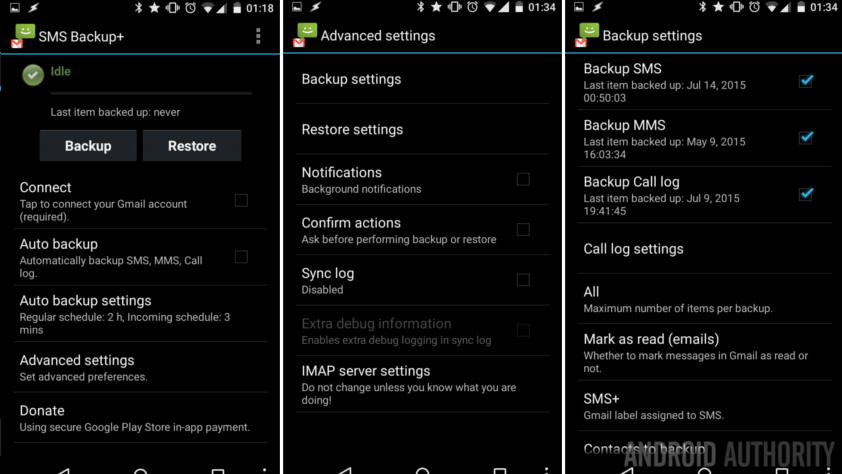
设置自动备份:
1。单击以选择自动备份设置。
2单击定期时间表设置上传频率的选项。默认情况下,该选项设置为2小时。
3。选择进入时间表要设置SMS备份 +时间要在新消息后激活。默认情况下,该选项设置为3分钟。
4。单击“背”按钮退出主屏幕。
5。单击自动备份确保启用该功能。

2。使用Tasker备份SMS

要使用Tasker激活SMS备份,我们将使用SMS Backup +作为第三扩展名。
下载Tasker到您的计算机并在此处安装。
1。访问SMS备份 +启用集成。
2。单击以选择自动备份设置。
3。退出SMS备份 +,然后访问Tasker。
4。创建一个新的Tasker任务并放置您想要的任何名称。
5。单击+按钮添加动作。
6。选择第三方。
7。选择SMS备份 +。
8。单击“返回”按钮以保存更改并退出您刚创建的任务。
9。您的下一个任务是决定如何运行Tasker以及何时运行Tasker到备份。
10。去塔斯特的轮廓选项卡,创建一个新的配置文件,然后放置您想要的任何名称。
11。选择日。
12。单击菜单表格删除月,然后更改为周日。
13。选择星期日。
14。单击“后面”按钮以保存更改。
15。选择您的备份任务。
16。完成。

请参阅以下一些文章:
- 备份Outlook数据的基本步骤的说明
- 如何使用Acronis True Image在短短10分钟内备份和还原窗户
- 9条安全保护计算机免受病毒攻击的技巧
祝你好运!
你应该阅读
可能有兴趣
- 使用呼叫记录器呼叫录音Android -ACR
呼叫记录器 - ACR是Android上的免费呼叫记录器申请,许多选项:记录使用任何电话号码的来电呼叫,按日期安排呼叫记录,...这是记录呼叫的方法。使用呼叫录音机呼叫 - ACR为您。
- 如何使用Android上的应用程序登录多个帐户
如果您有多个具有相同应用程序的帐户,并且想在手机上同时登录,那将是非常不便的。但是,我们可以通过....
- 如何在Android手机上创建虚拟家庭钥匙
Android的Easy Touch免费触摸是为Android设备(例如iPhone上的虚拟家庭钥匙)创建虚拟主钥匙的应用程序。借助此应用程序,我们可以在设备上更快地执行操作。
- 通过两次点击屏幕来解锁Android设备屏幕
我们通常用来解锁Android设备屏幕的通常方式是按下电源按钮,或者在其他Android设备上,用户可以使用命令说话,要求解锁Android设备。
- Android错误WiFi连接正在闪烁,这是解决错误的方法
对于智能手机用户,通过Wi-Fi访问Internet非常重要。但是,在WiFi连接期间,智能手机用户经常遇到一些错误。诸如WiFi闪烁,没有捕获信号,无网络访问的Wi-Fi连接之类的用户经常遇到错误...
- 指令,用于备份没有根的Android设备上的所有数据
有时,在智能手机或平板电脑上备份是不够的。通常,要备份设备,您可以使用钛备份工具或Google Drive。但是,如果您想备份设备上的所有数据,则必须使用Android软件开发人员套件(SDK)。借助Android软件开发人员套件(SDK),您可以使用一个命令轻松地备份Android设备上的所有数据。








![如何解锁AT&T iPhone并享受无限访问[Ultimate Guide]](https://ksfboa.com/tech/jacki/wp-content/uploads/cache/2025/05/unlock-your-device-website-01.jpg)